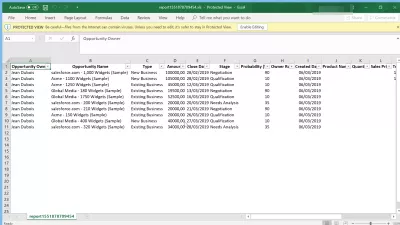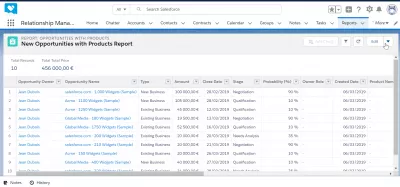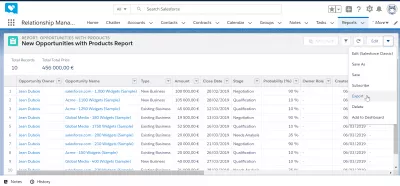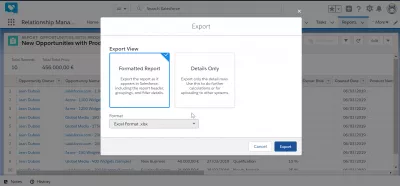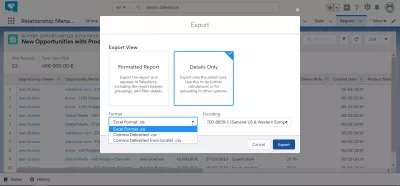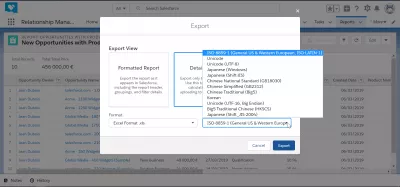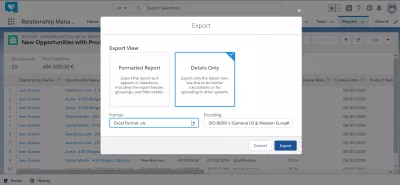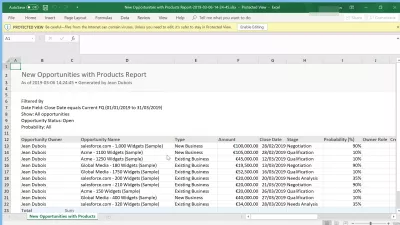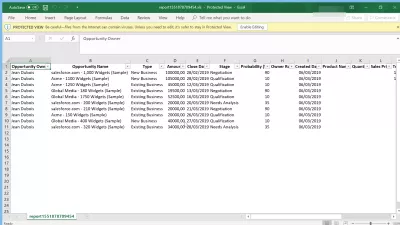როგორ შემიძლია საექსპორტო მონაცემების SalesForce to Excel?
როგორ გავიტანოთ მონაცემები SalesForce– დან Excel– ში?
ხშირ შემთხვევაში, გამოსადეგი იქნება SalesForce ანგარიშის Excel- ში ექსპორტისთვის, მონაცემების კოლეგებთან გასაზიარებლად ან პრეზენტაციების მომზადების მიზნით. არსებობს ჩაშენებული გზები, თუ როგორ უნდა გააკეთოთ SalesForce ექსპორტის Excel რამდენიმე მარტივი ნაბიჯი, ყველა ხელმისაწვდომი დაუყოვნებლივ შესვლის შემდეგ SalesForce ანგარიშზე.
ექსპორტი მონაცემების SalesForce to Excel საკმაოდ მარტივია, როცა ანგარიში, აირჩიეთ მენიუ arrow> ექსპორტის> Excel ფორმატში> ექსპორტი.
ეს პირდაპირ გახსნის ანგარიშს Excel- ის აპლიკაციაში, და მონაცემები გამოსადეგი იქნება Excel- ის პროგრამის ფარგლებში.
ექსპორტის ანგარიში Excel- ზე
დაწყებული ღია ანგარიში, რომელიც უნდა ექსპორტი Excel საწყისი SalesForce Lightning, იპოვოს ისარი მენიუს ზედა მარჯვენა კუთხეში ანგარიშში, შემდეგ რედაქტირება ვარიანტი.
ახლა კი, popup arrow მენიუში აირჩიეთ საექსპორტო ვარიანტი, რომელიც გაიხსნება ინტერფეისი, რომელიც საშუალებას ექსპორტის SalesForce Lightning to Excel.
ექსპორტი პარამეტრების Excel ფორმატში
ახლა, იქნება ორი სხვადასხვა ვარიანტები მონაცემების ექსპორტი SalesForce, რომლებიც ფორმატირებული ანგარიში და დეტალები მხოლოდ.
აირჩიეთ ვარიანტი გსურთ უკეთესი, და აირჩიეთ ფორმატში ექსპორტის ფაილი, რომელიც ჩვენს შემთხვევაში უნდა იყოს Excel format.xlsx, როგორც ჩვენ გვინდა გახსნა ექსპორტი მონაცემების SalesForce ელვის Excel-.
სხვა ვარიანტები მძიმით არის გამარტივებული სტანდარტი, ან მძიმით გამორჩეული ადგილობრივი ფორმატის გარეშე, განსხვავებული ხასიათის კოდირების შემთხვევაში.
ნუ დაგავიწყდებათ აირჩიეთ კოდირების საჭიროების შემთხვევაში, განსაკუთრებით მაშინ, თუ თქვენ არ ინახება SalesForce ზოგიერთი კონკრეტული ადგილობრივი გმირები, ამ შემთხვევაში უფლება ფაილის კოდირების უნდა შეირჩეს.
მაგალითად, შეარჩიეთ მარჯვენა კოდირება დასავლეთ ევროპულ ISO, Unicode, იაპონური, ჩინური, კორეული და სხვა.
მას შემდეგ, რაც სხვადასხვა ვარიანტები მონაცემთა ექსპორტის Excel შეირჩა, გააგრძელეთ დაჭერით ექსპორტი ღილაკს დაიწყოს ექსპორტის Excel ფაილი.
რა არის ფორმატირებული მონაცემების ექსპორტი?
ფორმატირებული მონაცემები ექსპორტის ანგარიშში ისევე, როგორც ეს იყო ნაჩვენები SalesForce ელვის ინტერფეისი, მათ შორის ანგარიში header, დაჯგუფებების, ფილტრი და დეტალები.
ექსპორტი მონაცემების ანგარიშს ძნელად გამოსადეგი კომპიუტერული, რადგან იგი შეიცავს დამატებით ინფორმაციას, და ასევე ზოგიერთი მონაცემები გაფორმებით, რომელიც შეიძლება იყოს შესაფერისი SalesForce მხოლოდ, მაგრამ არა დამატებითი Excel გათვლები.
რა არის მხოლოდ მონაცემების ექსპორტი?
დეტალები მხოლოდ ექსპორტის ექსპორტს მხოლოდ მონაცემების რიგების ექსპორტის, მათი თავით.
ეს არის ფორმატი, რომ გამოიყენოთ Excel- ის ან სხვა ცხრილების პროგრამა, ან ატვირთოთ ფაილი სხვა პროგრამაში.
ექსპორტირებული მონაცემების ფაილი პირდაპირ გამოსაყენებელი იქნება ფილტრების, პრივილეტების ცხრილების ან სხვა ფაილების შედარებაზე.
როგორ ექსპორტის SalesForce ანგარიში Excel მოკლე? შეგიძლიათ ექსპორტის გაყიდვების ექსპორტი?
ექსპორტი SalesForce ანგარიში Excel საკმაოდ მარტივია, რადგან ყველა თქვენ უნდა გააკეთოთ შეასრულოს SalesForce ექსპორტი Excel არის გახსნას ანგარიში, იპოვოს ექსპორტის arrow, და აირჩიეთ Excel ექსპორტი.
ერთადერთი რეალური რთული, რომ თქვენ წინაშე SalesForce ექსპორტი Excel არის საბოლოოდ აირჩიეთ სწორი მონაცემები, რომელიც აუცილებელია თქვენი ექსპორტი.
მას შემდეგ, რაც SalesForce ექსპორტი Excel უკვე სრულად შესრულდა, თქვენ შეძლებთ ითამაშოს ყველა ექსპორტირებული მონაცემების თქვენს ცხრილების რედაქტორი, მაგრამ გახსოვდეთ, რომ ცვლილებები Excel არ ექნება რაიმე გავლენა მონაცემების შენახული მონაცემები თქვენს SalesForce ანგარიში.
ხშირად დასმული კითხვები
- როგორ გამოვიყენოთ ექსპორტი SalesForce - დან სწრაფად ექსკლუზიურად?
- მონაცემების ექსპორტი SalesForce - დან Excel– ში შეიძლება გაკეთდეს მარტივად: მოხსენებაში შეარჩიეთ მენიუ ისარი> ექსპორტი> Excel ფორმატი> ექსპორტი.
- რა არის საუკეთესო პრაქტიკა Salesforce– დან Excel– დან დიდი მონაცემთა ბაზის ექსპორტისთვის, მონაცემთა მთლიანობის დაკარგვის გარეშე?
- საუკეთესო პრაქტიკა მოიცავს დიდი მონაცემთა ბაზების მცირე ზომის ჯგუფებად გაყოფას, საველე საველე რუკების სათანადო უზრუნველყოფას და Salesforce– ის მონაცემთა ექსპორტის ინსტრუმენტების გამოყენებას მონაცემთა ფორმატის და მთლიანობის შესანარჩუნებლად.

Yoann Bierling არის ვებ - გამომცემლობისა და ციფრული კონსულტაციის პროფესიონალი, რომელიც გლობალურ გავლენას ახდენს ტექნოლოგიების ექსპერტიზასა და ინოვაციებში. აღშფოთებულია ინდივიდებისა და ორგანიზაციების უფლებამოსილებისკენ, რომ აყვავდნენ ციფრული ხანაში, მას უბიძგებს განსაკუთრებული შედეგების მიწოდებას და ზრდის ზრდის შედეგად საგანმანათლებლო შინაარსის შექმნის გზით.